たくさんのBlu-rayディスクを手元に置いていて、家にDVDプレーヤーしか持っていない状況にありますか?したがって、それらのディスクを購入した場合でも、友人から提供された場合でも、それらの再生方法を知っておく必要があります。そうしないと、使用しないとすべてが無駄になりますよね?この記事に到達したら、 DVDプレーヤーはBlu-rayを再生できます、また、それらのディスク内のコンテンツを楽しむ方法と、それをより実用的に利用する方法についても明確に説明します。エキサイティングですね。したがって、以下の情報を読み続けながら、時間を無駄にせず、新しい学習と戦術を始めましょう。
パート1。DVDプレーヤーを使用してBlu-rayを再生できますか
ですので、ご質問にお答えするために、DVDプレーヤーでBlu-rayを再生できる場合は、残念ながら再生できないことをお知らせします。 DVDプレーヤーはBlu-rayディスクの再生をサポートできませんでした。何らかの理由で、Blu-rayとDVDディスクはビデオとオーディオの情報のサイズが異なりますが、Blu-rayの方がサイズが大きくなります。このため、DVDプレーヤーは、対象の標準ディスクよりもはるかに小さな情報を読み取るのに苦労しています。ブルーレイディスクには小さなピットが含まれているため、データを読み取るには青色レーザーが必要ですが、DVDプレーヤーはディスクの情報を読み取るために赤色レーザーを使用します。
パート2。DVDプレーヤーでBlu-rayを再生するデジタルウェイ
DVDプレーヤーでBlu-rayを再生できるかという質問に対する答えがわかったので、仕事を成功させるためにもっと機知に富んだ時間になります。実際には、DVDプレーヤーを使用してBlu-rayで映画を楽しむことができます。どのように?デジタル方式を使用して、DVDリッピング方式を使用します。はい、ムービーをDVDでサポートされている形式にリッピングして、フラッシュドライブに転送しましょう。何故ですか? DVDプレーヤーにはUSBポートが付いているので、Blu-rayムービーをポータブルに簡単に再生できるので便利です。
さて、このリッピングのアイデアを持って、DVDをリッピングし、Blu-rayのような解像度に変換するための最良のテクニックも提供します!
未承諾のヒント:DVDをより良い品質にリッピングする方法
のような最も強力なツールを常に使用するのが最善です。 AVAideDVDリッパー DVDディスクをリッピングするとき。はい、そうです。この素晴らしいツールには、GPUアクセラレーションなどの強力な機能が満載されており、DVDを短時間でバッチでリッピングできます。その優れた機能に加えて、DVDが持つすべてのビデオフォーマットの品質を備えた多種多様なフォーマットをサポートします。注意すべきもう1つの重要な点は、4K、1080P、および720P HD出力解像度を提供するだけでなく、はるかに優れた品質を提供する柔軟なパラメーターを提供することです。ああ、あなたのビデオを圧縮、マージ、トリミング、そしてトリミングするその能力は言うまでもありません。
何を求めている?下のダウンロードボタンをクリックして、このAVAideDVDリッパーをコンピューターデバイスにインストールします。その後、以下の手順に従って、リッピングセッションをすばやく完了しましょう。
ステップ1壮大なDVDリッパーを起動すると同時に、Blu-rayディスクをコンピューターにロードします。次に、をクリックします DVDをロード インターフェースの左上にあるボタンまたは中央にあるプラスアイコンを使用して、ディスクからムービーをアップロードします。それ以外の場合は、ファイルをインターフェイスにドラッグアンドドロップして、この手順をすばやく実行できます。
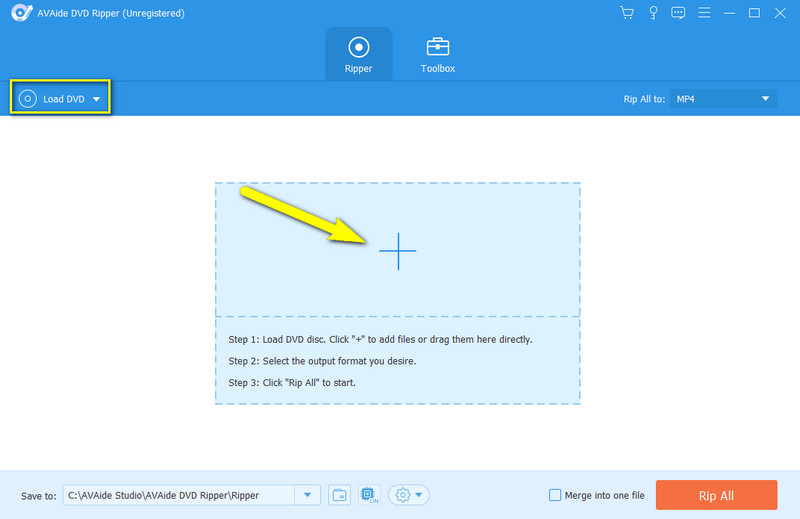
ステップ2映画がアップロードされたら、 すべてをリッピングする インターフェイスの右上部分での選択。次に、新しいウィンドウで、DivX、WMVなどの出力形式を選択します。その後、お好みの解像度の1つをクリックします。
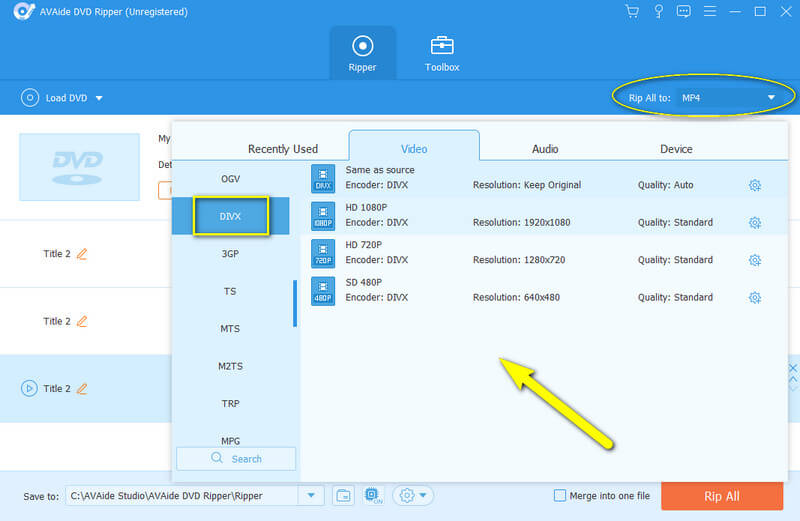
ステップ3今回は、ファイルをリッピングする準備ができています。ヒット すべてをリッピング リッピングを開始するための赤いボタン。その後、USBを入手し、インターフェイスに表示されている宛先フォルダーからリッピングされたファイルを転送する準備をします。
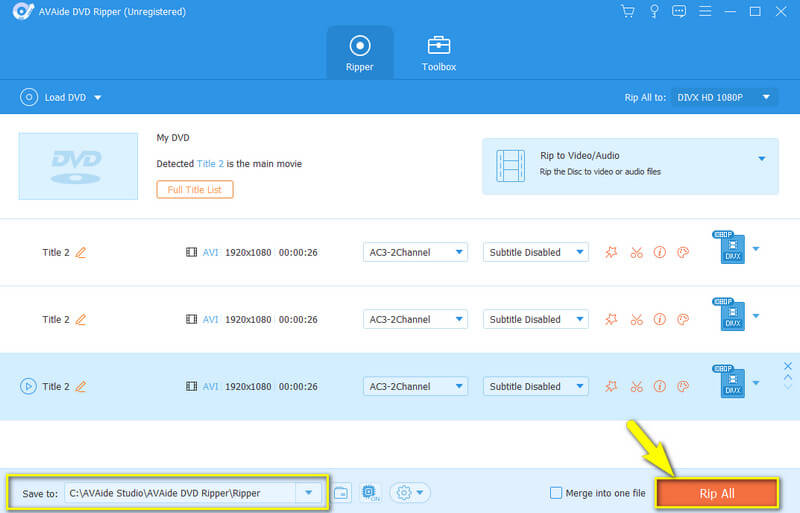
パート3。Blu-ray映画を再生するための最も優れた方法
リッピングのアイデアが気に入らない場合は、Blu-rayムービーをディスクで楽しむためのはるかに便利な方法を提供します。世界的に知られている最も優れたBlu-rayプレーヤーであるAVAideBlu-rayプレーヤーの使用を検討してください。このように、DVDプレーヤーなしでBlu-rayを再生できるため、フラッシュドライブを介してムービーをリッピングして転送する必要はありません。良いことですが、この優れたプレーヤーは、コンピューターが機能するために必要なだけであり、機能するときは、ユーザーに優れたエクスペリエンスを提供するだけでなく、常に最高のエクスペリエンスを提供します。その場合、DVDプレーヤーを無視できるようになったと言えます。 AVAideブルーレイプレーヤー すべてのフォーマットのあらゆる種類のディスクをサポートします。想像してみてください。ツールのプリセットとエフェクトを使用することで、低品質のムービーをより高品質にすることもできます。
- すべてのタイプのBlu-ray、DVDを再生します。
- スムーズな視聴体験のための優れた再生コントロールが注入されています。
- さまざまな形式で独自の映画プレイリストを作成できます。
- 映画から優れた音質を生み出します。
それでは、DVDプレーヤーを脇に置いて、Blu-rayを再生してみましょう。この最高のソフトウェアを今すぐコンピュータにダウンロードしてインストールできますか?すごい!次に、以下の詳細な手順に従います。
ステップ1究極のBlu-rayプレーヤーを起動し、ディスクをコンピューターにインストールします。ツールのメインインターフェイスで、[ディスクを開く]ボタンをクリックします。次に、ロードしたディスクを押して、ポップアップウィンドウで[OK]を押します。
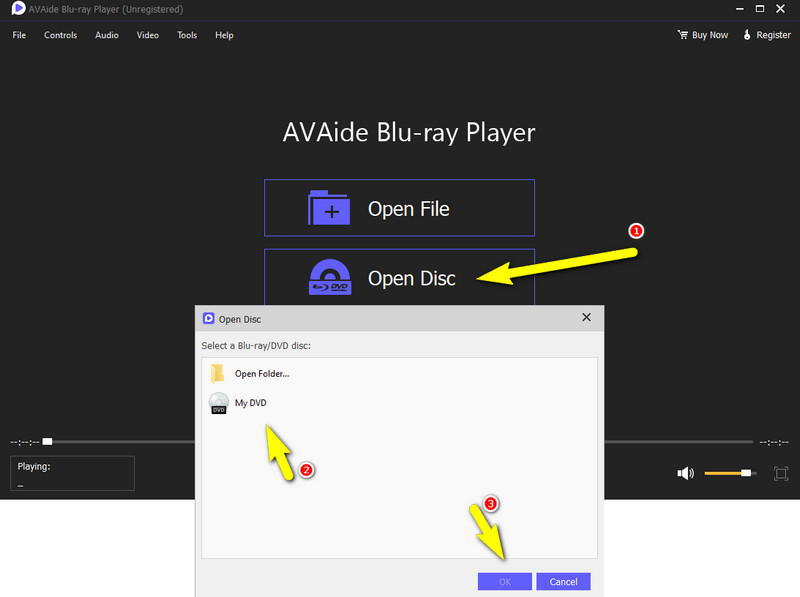
ステップ2その後、[OK]タブをクリックすると、ビデオが再生されます。次に、再生ウィンドウの右隅にあるフルスクリーンアイコンをクリックして画面を広げ、もう一度クリックして元のサイズに戻します。
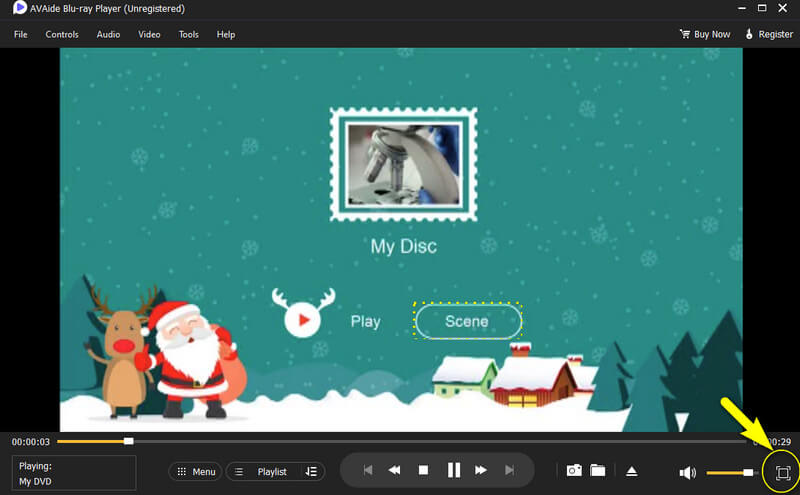
ステップ3DVDプレーヤーがBlu-rayを再生する際に提供できるものと同じように、この最高のプレーヤーも提供します。ムービーを一時停止、停止、または切り替える場合は、中央下部のコントロールをナビゲートします。また、左上の部分にある他の優れたツールを操作するために時間をかけてください。それ以外の場合は、 イジェクト ブルーレイディスクを取り出すために以下に示すアイコン。
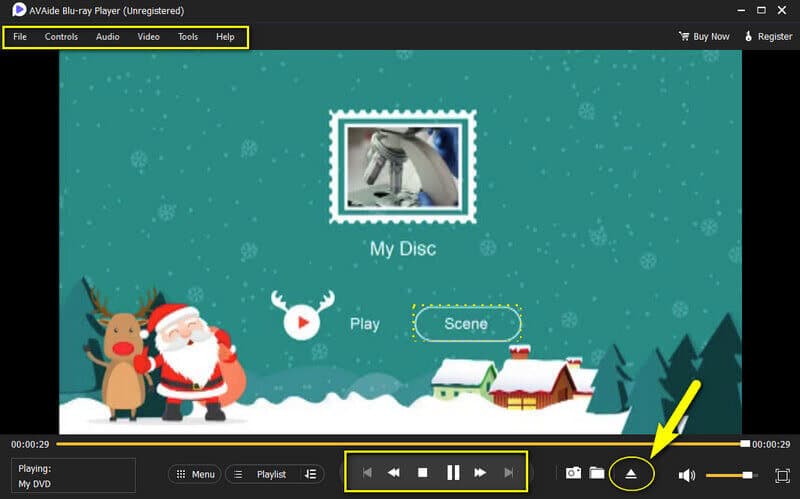
パート4。DVDとBlu-rayに関するFAQ
DVDとBlu-rayの品質は同じですか?
高品質のブルーレイに関しては、DVDよりも高くて優れています。
Blu-rayはPS4で動作しますか?
はい。ただし、Blu-rayディスクはPS4Proでのみ動作します。
DVDの標準解像度はどれくらいですか?
DVDの標準ビデオ解像度は480Pです。
友よ、DVDプレーヤーがBlu-rayを再生できるかどうかの真実を発見します。また、Blu-rayディスクの映画を楽しむための重要な方法と戦術を理解してくださったことを祝福したいと思います。したがって、映画をリッピングする場合でも、スタンドアロンプレーヤーで直接再生する場合でも、このタスクにAVAideを使用している限り、優れた品質で迷子になることはありません。
Blu-ray、DVD、4K UHD、およびその他のビデオ/オーディオ ファイルを再生するフル機能のマルチメディア プレーヤー。
ブルーレイとDVDを再生する
- Xbox One、Xbox 360、およびシリーズXPlayBlu-rayはありますか
- PS4は4Kブルーレイを再生できますか
- PS4はBlu-rayを再生しますか
- PS5は4Kブルーレイを再生しますか
- PS3はBlu-rayを再生しますか
- VLCはBlu-rayを再生できますか
- DVDプレーヤーでBlu-rayを再生できますか
- 最高の4Kブルーレイプレーヤー
- Windows10/11およびMacOSに最適なBlu-rayプレーヤー
- 最高の無料ブルーレイプレーヤーソフトウェア
- 最高のBlu-rayオーサリングソフトウェア
- 最高の地域-無料のBlu-rayプレーヤー
- Windows 10/11 および Mac でブルーレイ ムービーを再生する方法
- PCで4K Blu-rayムービーを再生する方法:2つの方法で解決


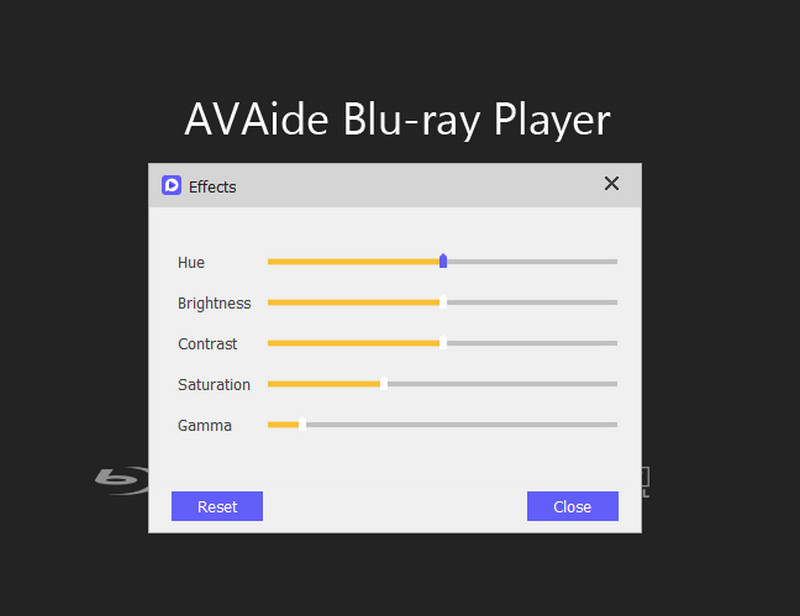


 安全なダウンロード
安全なダウンロード


